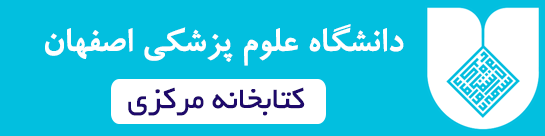ثبت نام
راهنمای ثبت نام برای استفاده از برخی امکانات کتابخانه دیجیتال (از جمله کتابخانه شخصی، پیشنهاد خرید منابع، ذخیره، تاریخچه نتایج جستجو، نظرسنجی)، ثبت نام در سیستم ضروری است که طی مراحل زیر انجام می شود:

گزینه ثبت نام در صفحه اصلی سایت کتابخانه را انتخاب کنید. دوگزینه ثبت عضو حقیقی و عضو حقوقی را مشاهده می کنید:

با کلیک روی ثبت نام عضو حقیقی، فرم ثبت نام باز می شود. در این فرم، بایستی اطلاعات شخصی خود را وارد کنید. انتخاب یک نام کاربری و یک کلمه عبور برای هر کاربر ضروری است . دقت داشته باشید که نام کاربری حتما بایستی لاتین باشد. همچنین کمترین تعداد کاراکترهای مجاز برای کلمه عبور، ۶کاراکتراست. گزینه هایی که با علامت ستاره(*) مشخص شده اند، درج اطلاعات آنها ضروری است.

پس از ورود اطلاعات، گزینه «تایید» در انتهای صفحه را بزنید. پیغام «عملیات ثبت نام با موفقیت انجام شد» نمایش داده می شود.
راهنمای عضویت
درخواست عضویت کاربر پس از ثبت نام درسیستم، باید عضو شود. برای عضویت در سیستم، ابتدا گزینه «ورود» را انتخاب کنید. از طریق نام کاربری و رمز عبور خود می توانید وارد سیستم شوید.

پس از ورود به سایت، نام کاربر در کنار گزینه درخواست عضویت در بالای صفحه مشاهده می شود. روی گزینه «درخواست عضویت» کلیک کنید.

با انتخاب درخواست عضویت، جعبه درخواست در کنار ااطلاعات شخصی و تکمیلی کاربر نمایش داده می شود. ابتدا در قسمت درخواست، نام کتابخانه ونوع درخواست خود را مشخص کنید. درصورت تمایل می توانید در قسمت تصویر شخص، تصویر دلخواه خود را بارگذاری کنید و نیز اطالعات آدرس ها، تماس ها، عالقمندی ها و پیوست ها را تکمیل کنید. در انتها، گزینه ارسال درخواست را انتخاب کنید.
در صورتی که بخواهید ااطلاعات کاربری خود را ویرایش کنید، روی نام کاربر کلیک کنید.
- تایید عضویت توسط مدیر
پس از ارسال درخواست عضویت، مدیر سیستم، ااطلاعات کاربری وشخصی شما را بررسی می کند، و پس از اطمینان از صحت آنها، عضویت شما را تایید می کند.
- ورود به سیستم با نام کاربری
پس از تایید عضویت، می توانید با نام کاربری و رمز عبور خود وارد سیستم شده و از منابع و امکانات کتابخانه استفاده کنید.
راهنمای جستجو
نرم افزار آذرخش به منظور بازیابی هر چه بهتر انواع اطلاعات، روشهای مختلفی را برای جستجو در اختیار کاربر گذاشته است.
جستجوی منابع کتابخانه دیجیتال، در صفحه اصلی سایت » جستجوی مدارک « و» جستجوی فراگیر « از طریق دو گزینه انجام می گیرد. همچنین امکان جستجوی مجزای منابع » دیجیتال « و » تمام متن « وجود دارد.
- جستجوي فراگير

کاربر با استفاده از این امکان میتواند جستجوی خود را در کلیه منابع مختلف کتابخانه اعم از جستجوی مدارک، تمام متن، ومنابع دیجیتالی به طور همزمان و یکجا انجام دهد. در این بخش امکان انجام جستجوهای ترکیبی را با استفاده از عملگرهای بولی (AND, OR, NOT) ، و یا همراه با علامت های " "، * و ؟ وجود دارد. پس از وارد نمودن عبارت مورد نظر و انجام جستجو، مجموعه رکوردهای بازیابی شده در سه بخش )جستجوی مدارک، تمام متن، و منابع دیجیتالی( قابل مشاهده است. با انتخاب هر کدام از این بخشها میتوان رکوردهای آن مجموعه را مشاهده نمود. در این جستجو می توان نتایج جستجو را از طرق مختلف )رتبه، عنوان، پدیدآور، ناشر و ...( مرتب نمود. با انتخاب رکورد مورد نظر اطلاعات کامل آن مشاهده خواهد شد.

۲. جستجوي مدارک
در بخش جستجوی مدارک، ۵روش مختلف برای جستجوی منابع کتابخانه وجود دارد:
• جستجوی ساده
• پیشرفته
• مرور
z3950 • ساده
z3950 • پیشرفته
z3950• مرور

۱-۲ - جستجوي ساده: در صفحه اصلی، با انتخاب گزینه "جستجوی مدارک"، به بخش جستجو هدایت می شوید که گزینه مدخل جستجو شامل پدیدآورنده فارسی، عنوان، ناشر و ،» جستجو در « پیش فرض آن، جستجوی ساده است. ابتدا از طریق گزینه ... یا گزینه همه موارد را انتخاب نمایید.

در جعبه جستجو، عبارت جستجوی مورد نظر را وارد کنید. در فیلد ساختار جستجو )واژه ها یا جستجوی دقیق( می توانید تمامی کلمه های مورد جستجو بدون حفظ ترتیب و از » واژه ای « جستجو را محدود یا گسترده کنید. در جستجو به صورت تمامی کلمه های مورد جستجو با حفظ ترتیب در یک فیلد » دقیق « فیلدهای مختلف بازیابی می شود. در جستجو به صورت بازیابی می شود.

- می توانید جستجو را به صورت محدودتر انجام دهید. »... محدود به « با استفاده از پارامترهای زیر در بخش
•نوع ماده: نوع ماده کتابخانه ای و آرشیوی
•محل نگهداری: مخزن نگهداری نسخه فیزیکی ماده کتابخانه ای و آرشیوی
•منابع دیجیتالی: وجود نسخه های دیجیتال)فایل( مواد کتابخانه ای و آرشیوی
• موجودی: وجود نسخه فیزیکی مواد کتابخانه ای و آرشیوی

همچنین امکان انتخاب یک یا چند مرکز از بین لیست مراکز ارائه شده وجود دارد. در پایان دکمه جستجو را کلیک کنید.
۲-۲ - جستجوي پيشرفته: جستجوی پیشرفته از طریق زیر امکان پذیر است:
صفحه اصلی−<جستجوی مدارک−<جستجوی پیشرفته
می توانید با استفاده از » اضافه « جستجوی پیشرفته نیز همان شرایط جستجوی ساده را دارد، با این تفاوت که در قسمت «اضافه» می توانید با استفاده از عملگرهایی چون » بجز « ،» یا « ،» و« فیلدهای بیشتری را انتخاب کنید.

همچنبن در قسمت «محدود به «امکان محدود کردن جستجو از طریق موارد بیشتری به شرح زیر امکان پذیر است:
محدوده زمانی سال نشر: انتخاب محدوده زمانی برای مدارک
نام عام مواد: اشاره به ماهیت فیزیکی منبع مورد نظر
زبان: محدود کردن زبان منبع)مثل فارسی، انگلیسی، عربی(
شناسه بازیابی: مشخص کردن نوع شناسه بازیابی
نوع رکورد
رده
نوع تقویم

۳-۲- مرور
از اطلاعات موجود در نرمافزار، بانک واژگانی با نام مرور تهیه میشود، که جستجو در آن فقط بر اساس شروع کلمه امکانپذیر است.
ساختار جستجو کمی متفاوت از جستجوی ساده است. در شسمت «شروع عبارت» عبارت مورد جستجو را وارد کرده، و سپس مدخل جستجو )عنوان، موضوع و...( را تعیین کنید. دکمه «مرور» را که بزنید، مدارک بازیابی شده شامل واژه ها و عباراتی است که با مورد جستجوی وارد شده شروع می گردد.

۴-۲- z3950ساده
جستجوی z3950 امکان جستجوی درگاههای دیگرکتابخانه ها را از طریق یک محیط کاربر واحد، بدون نیاز مراجعه به صفحه آن کتابخانه ها فراهم مینماید. این جستجو به سه شکل ساده، پیشرفته و مرور انجام میگیرد. در نوع ساده، عبارت جستجو را در یکی می توانید جستجو را » بجز « ،» یا « ،» و« از فیلدهای عنوان، پدیدآور، شابک و نیز فیلد آزاد وارد کنید. با استفاده از عملگرهای بولی مطلوب تر انجام دهید. سپس از بین لیست سرورها، سرور مورد نظر را انتخاب و کلید جستجو را فشار دهید.

۵-۲- z3950 پيشرفته
ساختار جستجوی z3950 پیشرفته تقریبا شبیه z3950 می توانید ،» اضافه « ساده است. در جستجوی پیشرفته، با استفاده از گزینه
فیلدهای بیشتری را اضافه کنید و نیز ساختار فیلد و مدخل مورد جستجو را در هر فیلد مشخص کنید. جستجوی پیشرفته، با ترکیب منطقی فیلدها انجام می گیرد.

۶-۲- z3950 مرور
در جستجوی z3950 مرور، همانند بخش مرور، جستجو بر اساس کلمه اول عبارت جستجو انجام می پذیرد. نتایج جستجو، مدارکی هستند که با عبارت جستجو شروع می شوند.

-۳ جستجوي تمام متن
امکان جستجو محتوای مدارک متنی است که برای جستجو از درگاه تمام متن ایندکس سازی شده باشند. این نوع جستجو میتواند به صورت جستجوی ساده، پیشرفته یا حتی به صورت تلفیقی همراه باشد.

در جستجوی تمام متن مدخلهای متعدد یک متن )پاورقی، متن، جدول، و ...(، نوع ماده آرشیوی و نوع رکورد امکان بازیابی بهتر را برای کاربر فراهم میآورد. همچنین محدودسازی جستجو به طریق محدوده زمانی سال نشر، نوع ماده، نوع عام مواد، محل نگهداری، شماره بازیابی، رده، نوع تقویم و یا نوع مدرک امکان پذیر است. در این جستجو، امکانی است با نام جستجوی با اصالت که با انتخاب آن رکوردها با حفظ اعراب و حروف عربی بازیابی خواهند شد. یعنی واژه ها به همان شکلی که نوشته شدهاند بازیابی می شوند. بنابراین جستجوی تمام متن علاوه بر جستجو در کل منبع در بخش خاصی از متن آن مانند پاورقی، جدول، فهرست مندرجات، پی نوشت، آیات و ... امکان پذیر است.

در صفحه نتایج جستجو، لیست مدارک بازیابی شده نمایش داده میشود و کاربر میتواند برای مشاهده متن مدارک، روی آن کلیک نماید.

در صفحه نمایش رکورد، پاراگرافی که کلمه یا عبارت مورد جستجو در آن قرار دارد بصورت مشخص و هایلایت در اختیار کاربر قرار میگیرد و کاربر میتواند در همین صفحه مجددا هر آنچه را که مدنظر دارد، در متن مدرک جستجو نماید )جستجو در جستجو(. در سمت چپ این صفحه، لیست صفحاتی که حاوی کلمه یا عبارت جستجو شده میباشند، نشان داده میشود که با کلیک روی هر یک از صفحات، متن آن صفحه نمایش داده میشود. در صفحه نمایش مدرک اطلاعات کامل کتابشناختی رکورد نیز قابل دسترس می باشد.

-۴ جستجوي منابع دیجيتال
در این نوع جستجو، امکان دسترسی مستقیم به مواد دیداری و شنیداری )عکس، صوت، فیلم، و متن( و همچنین انواع متن های الکترونیکی مثل کتاب، مقالات، مجلات، و پایاننامههای فراهم شده است. جستجوی منابع دیجیتال نیز به دو شکل صورت میگیرد: ۱. ساده و ۲. پیشرفته. در صفحه جستجوی منابع دیجیتال، کاربر پس از انتخاب نوع مواد )عکس، فیلم ] با استفاده از تکنولوژی [streaming ، صوت، متن( میتواند مدخل جستجو کلمه یا عبارت مورد نظر )کلید واژه( را وارد نموده و سپس عملیات جستجوی خود را انجام دهد که این نوع ساده جستجو می باشد. در صفحه جستجوی پیشرفته با ترکیب چند کلیدواژه در فیلدهای متعدد، مشخص کردن محدوده تاریخی، اندازه تصویر، کیفیت، فرمت فایل و نوع محتوا میتوان به نتایج بهتری دست یافت. همچنین با انتخاب گزینه اطلاعات کتابشناختی میتوان در فیلدهای متعدد )عنوان، پدیدآور، موضوع، ناشر و ... ( منابع دیجیتالی نیز به جستجو پرداخت. در ادامه اطلاعات کتابشناختی کاربر با انتخاب محدود به... میتواند نتیجه جستجو را به محدوده زمانی سال نشر، نوع ماده، نوع عام مواد، محل نگهداری، نوع مدرک، شماره بازیابی، رده، نوع تقویم و یا بازیابی منابع دیجیتال محدود نماید. پس از انجام جستجو در صفحه نتایج جستجو، لیست مدارک بازیابی شده نمایش داده میشود و کاربر میتواند برای مشاهده مدارک، روی آن کلیک نماید. در صفحه نمایش رکورد، اطلاعات کتابشناختی و محتوایی مدرک نمایش داده میشود. کاربر میتواند در همین صفحه هر آنچه را که مد نظر دارد، در متن مدرک جستجو نماید )البته ممکن است رکورد ما امکان جستجوی درون متنی را نداشته باشد(. در سمت چپ این صفحه، لیست صفحاتی که حاوی کلمه یا عبارت جستجو شده میباشند، نشان داده میشود که با کلیک روی هر یک از صفحات، متن آن صفحه نمایش داده میشود. همچنین رکوردهای مرتبط، آدرس ثابت، دانلود مدرک و نقد منابع موجود است.

درختواره
درختواره فهرستی از اصطلاحنامه ها و گروههای موضوعی است که به صورت ساختار درختی به همراه زیرشاخه های آن نشان داده می شود. کاربر در این بخش با انتخاب گروههای موضوعی و یا جستجو در درختواره می تواند مسیر یک موضوع را ازکل به جز )عام به خاص(، اصطلاحات عام، خاص و یا وابسته را میتواند مشاهده نماید. به عبارتی درختواره مجموعه ای ازکلیدواژه ها و موضوعاتی است که با یکدیگر ارتباط عام،خاص و مرتبط دارند. جستجو در درختواره به سه طریق امکانپذیر است: ۱. تورق در اصطلاحنامه و یا جستجوی ساده و جستجوی پیشرفته گروه های موضوعی ۲. جستجو کلی در اصطلاحنامه از طریق کلیدواژه ها ۳. جستجو در یک شاخه خاص یا گروه موضوعی خاص. درختواره رکوردهای یافت شده در موضوع مورد نظر را نیز فراهم میکند. پس از جستجو موضوعات در درختواره، مستندات مرتبط با آن موضوع به نمایش در می آید. در صورت وجود رکوردهای مرتبط با مستند مورد نظر امکان مشاهده آنها نیز وجود دارد.

مستندات
لیستی از مستندات )موضوعات، عناوین قراردادی، ناشر، نام شخص، تنالگان و ... ( را در نظام های موضوعی مختلف مثل اصطلاحنامه یا سرعنوان های موضوعی نمایش میدهد. جستجو از طریق مستندات )جستجو از طریق درگاه اصطلاحنامه(برای کارمندان و فهرستنویسان امکانپذیر است ولی کاربران مهمان نمیتوانند به آن دستیابی داشته باشند. در بخش مستندات جستجو به سه صورت ساده، پیشرفته و مرور انجام می شود. جستجو )ساده یا پیشرفته( با وارد کردن واژه مورد نظر و محدود کردن آن به یکی از مدخل های نوع مستند مثل نامشخص، نام تنالگان، موضوع، ناشر، نام جغرافیایی و ... امکانپذیر است. یعنی جستجو فقط به موضوعات محدود نمی شود. پس از جستجوی واژه، مجموعه ای از واژه های مستند شده مرتبط، نوع مستند، نظام موضوعی، حوزه موضوعی و درختواره قابل مشاهده است که با انتخاب آنها میتوان توصیفگرهای دیگر و نیز ارجاعات آن واژه را مشاهده نمود. همچنین امکان ارائه پیشنهاد اصطلاح جدید، ایجاد پیشنهاد، پیشنهاد جابجایی، ارائه پیشنهادات در جهت روزآمدسازی اصطلاحنامهها فراهم شده است. پس از مشاهده مستند مورد نیاز و انتخاب توصیفگر میتوان به رکوردهای آن موضوع دست یافت.

مشاهده نتایج جستجو
پس از انجام جستجو، روی گزینه نمایش کلیک کنید تا فهرست نتایج جستجو را نشان دهد.

در هر صفحه ۵۱ رکورد نشان می دهد، ولی قابل تنظیم هست و میتوان تعداد رکوردهای بیشتری در هر صفحه مشاهده کرد. همچنین با کلیک روی گزینه بعدی ویا انتخاب محدوده از بخش محدوده رکوردها، امکان مشاهده سایر نتایج فراهم می شود. درصورتی که جستجوی فراگیر انجام داده باشید، میتوانید نتایج جستجو را به تفکیک جستجوی مدارک، تمام متن و منابع دیجیتالی همراه با نمایش تعداد رکوردهای یافت شده برای هربخش را مشاهده کنید.

بر حسب فیلدهایی چون رتبه، عنوان، پدیدآور، ناشر و... مرتب ،» مرتب سازی بر اساس « نتایج جستجو را می توان از طریق گزینه کرد. نتایج به صورت پیش فرض بر اساس رتبه مرتب شده اند.
 در صفحه نمایش نتایج جستجو، برای هر یک از رکوردها، اطلاعات مختصری شامل عنوان، پدیدآور، تاریخ نشر، ناشر و نوع ماده همراه با thumbnail )تصویر کوچک( هر مدرک نمایش داده می شود. همچنین با کلیک روی گزینه موجودی برای هر مدرک، اطلاعات موجودی شامل محل نگهداری، شماره ثبت و وضعیت هر مدرک قابل مشاهده است.
در صفحه نمایش نتایج جستجو، برای هر یک از رکوردها، اطلاعات مختصری شامل عنوان، پدیدآور، تاریخ نشر، ناشر و نوع ماده همراه با thumbnail )تصویر کوچک( هر مدرک نمایش داده می شود. همچنین با کلیک روی گزینه موجودی برای هر مدرک، اطلاعات موجودی شامل محل نگهداری، شماره ثبت و وضعیت هر مدرک قابل مشاهده است.

نمایش رکوردهای « در لیست نتایج، با کلیک روی گزینه انتخاب رکورد، میتوانید چند رکورد را انتخاب و با کلیک روی دکمه در قسمت پایین صفحه، جزئیات این رکوردها را به ترتیب مشاهده کنید. » انتخابی در نظر گرفته شده است. افزودن به کتابخانه شخصی » تاریخچه جستجو « و » افزودن به کتابخانه شخصی « در پایین صفحه دو گزینه به کاربر این امکان را می دهد که مدرک یافت شده را به کتابخانه شخصی خود اضافه کند و در مراجعات بعدی دسترسی سریع به آن داشته باشد.
از طریق گزینه تاریخچه جستجو کاربر می تواند جستجوهایی که قبلا انجام داده، شامل عبارت جستجو و نتایج یافت شده را مشاهده کند.
همچنین امکان ذخیره، چاپ یا ارسال نتایج جستجو به پست الکترونیکی در نظر گرفته شده است.
برای هر مورد جستجویی که انجام می دهید، نتایج مرتبط با آن را نیز می توانید مشاهده کنید. این نتایج به سه بخش موضوعات مرتبط، پدیدآوران مرتبط و ناشران مرتبط تقسیم بندی شده است.
با تعیین نوع جستجو)جستجوی جدید یا پالایش( به دوصورت زیر می توانید فهرست نتایج را گسترده تر و یا محدودتر کنید.
- جستجوی جدید: با انتخاب این گزینه و انتخاب یک نتیجه مرتبط از بخش های موضوع، پدیدآور، ناشر و نوع مدرک،
می توانید جستجوی جدیدی در سطح تمامی مدارک کتابخانه انجام دهید و نتایج جدید را ببینید.
- پالایش: از طریق گزینه پالایش و انتخاب یک نتیجه مرتبط از بخش های موضوع، پدیدآور، ناشر و نوع مدرک،
جستجوی جدیدی در سطح نتیجه جستجوی جاری انجام شده و نتایج جدید نشان داده می شود.

با کلیک روی thumbnail )تصویر کوچک( و یا عنوان هر مدرک یافت شده، اطلاعات کامل مدرک نمایش داده می شود.
می توانید بین رکوردها حرکت کنید. بازگشت به صفحه نتایج جستجو، با انتخاب دکمه «بازگشت» امکانپذیر است.

درقسمت پایین صفحه، سه گزینه نقد، موجودی و نظر سنجی درج شده است. با انتخاب گزینه «نقد» کاربر با ثبت نام و آدرس الکترونیکی می تواند در مورد مدرک مورد نظر نقد بنویسد. گزینه «موجودی» اطلاعات موجودی را نمایش می دهد. گزینه «نظرسنجی» کان ثبت نظر کاربران را فراهم می کند.
راهنمای کتابخانه شخصی
کتابخانه شخصی، یک محیط اختصاصی برای هر کاربر دارای نام کاربری است که براساس نیاز و ساختار مورد علاقه توسط کاربر ایجاد میشود. هر کاربر مدارك و منابع مورد نظر را میتواند براساس ساختار درختی کتابخانه شخصی خود در آن قرار دهد. کاربر میتواند کتابخانه شخصی خود را مدیریت نماید. این مدیریت شامل تعریف گروههای مختلف، ویرایش و حذف گروهها و جابجایی رکوردها و گروهها، تعیین یادداشت و برچسب میباشد.
در بخش کتابخانه شخصی امکانات زیر پیشبینی شده است:
· ایجاد و ویرایش گروههای موضوعی کتابخانه شخصی
· افزودن مدارك و منابع مورد نظر به کتابخانه شخصی
· یادداشت و برچسبگذاری مدارك در کتابخانه شخصی
·جستجو در سطح کتابخانه شخصی و یا براساس برچسبهای اختصاصی
· جستجو در سطح مدارك کتابخانه
دسترسی به کتابخانه شخصی با انتخاب گزینه کتابخانه شخصیا ز منوی اصلی بصورت زیر امکانپذیر است:
صفحه اصلی - < کتابخانه شخصی )منوی اصلی(
برای مشاهده کتابخانه شخصی باید کاربر به سیستم وارد شده و نام کاربری و کلمه عبور خود را وارد نماید.
ایجاد و ویرایش گروههای موضوعی کتابخانه شخصی
دسترسی به گروههای موضوعی در کتابخانه شخصی با انتخاب گزینه کتابخانه شخصیا ز منوی اصلی بصورت زیر
امکانپذیر است:
صفحه اصلی -< کتابخانه شخصی )منوی اصلی(
در قسمت راست صفحه یک ساختار درختی از گروههای موضوعی تعریف شده توسط کاربر مشاهده میشود. در ابتدای
پیشبینی شده است که بنا به نیاز و » کتابخانه من « استفاده کاربران از کتابخانه شخصی فقط یک گروه موضوعی با عنوان
سلیقه کاربر گروههای جدید ایجاد میشوند.
ایجاد گروه بصورت زیر انجام میشود:
-۱ گزینه  )افزودن گروه( از بخش عملیات را انتخاب کنید.
)افزودن گروه( از بخش عملیات را انتخاب کنید.
-۲ نام گروه را وارد نموده و کلید "ذخیره" را کلیک نمایید.
با ذخیره اطلاعات، گروه مورد نظر به ترتیب الفبایی در درختواره کتابخانه شخصی قرار میگیرد.
عملیات مختلف زیر در مورد گروههای کتابخانه شخصی قابل انجام است:
با انتخاب گروه مورد نظر و کلیک روی گزینه  (ویرایش گروه( میتوانید نام و ترتیب نمایش گروه در درختواره را ویرایش نمایید.
(ویرایش گروه( میتوانید نام و ترتیب نمایش گروه در درختواره را ویرایش نمایید.
با انتخاب گروه مورد نظر و کلیک روی گزینه  )حذف گروه( میتوانید گروه و رکوردهای آن را)درصورت وجود( حذف نمایید. درصورتیکه برای گروه، زیرگروههایی تعریف شده باشد، با حذف گروه، تمامی زیرگروههای آن نیز حذف خواهد شد.
)حذف گروه( میتوانید گروه و رکوردهای آن را)درصورت وجود( حذف نمایید. درصورتیکه برای گروه، زیرگروههایی تعریف شده باشد، با حذف گروه، تمامی زیرگروههای آن نیز حذف خواهد شد.
با انتخاب گروه مورد نظر و کلیک روی گزینه  )کپی گروه( امکان ایجاد گروه جدید با مشخصات گروه انتخابی فراهم میشود. بدین منظور پس از کلیک نمودن روی گزینه
)کپی گروه( امکان ایجاد گروه جدید با مشخصات گروه انتخابی فراهم میشود. بدین منظور پس از کلیک نمودن روی گزینه  با تعیین جایگاه در درختواره کتابخانه شخصی و کلیک روی گزینه )چسباندن گروه(، گروه جدید را در جایگاه انتخابی ایجاد نمایید.
با تعیین جایگاه در درختواره کتابخانه شخصی و کلیک روی گزینه )چسباندن گروه(، گروه جدید را در جایگاه انتخابی ایجاد نمایید.
با انتخاب گروه مورد نظر و کلیک روی گزینه  )برش گروه( امکان حذف گروه جاری از جایگاه انتخابی و افزودن آن به جایگاه جدید فراهم میشود. بدین منظور پس از کلیک نمودن روی گزینه
)برش گروه( امکان حذف گروه جاری از جایگاه انتخابی و افزودن آن به جایگاه جدید فراهم میشود. بدین منظور پس از کلیک نمودن روی گزینه  با تعیین جایگاه در درختواره کتابخانه شخصی و کلیک روی گزینه
با تعیین جایگاه در درختواره کتابخانه شخصی و کلیک روی گزینه  )چسباندن گروه(، گروه جدید را در جایگاه انتخابی ایجاد نمایید.
)چسباندن گروه(، گروه جدید را در جایگاه انتخابی ایجاد نمایید.
افزودن مدارک و منابع به کتابخانه شخصی
ارسال رکورد به کتابخانه شخصی بصورت زیر انجام میشود:
-۱ از طریق جستجوی فراداده واژه یا عبارت مورد جستجو را وارد نموده و کلید جستجو را کلیک نمائید.
-۲ نتایج جستجو با درج اطلاعات کلیدی "عنوان"، "پدیدآور" و "تاریخ نشر" برای هر ماده کتابخانهای و آرشیوی نمایش داده میشود. امکان حرکت روی نتایج جستجو در صفحات مختلف وجود دارد.
-۳ با کلیک روی گزینه انتخاب رکورد  و یا کلیک روی گزینه انتخاب همه، رکوردهای مورد نظر را انتخاب نمایید.
و یا کلیک روی گزینه انتخاب همه، رکوردهای مورد نظر را انتخاب نمایید.
-۴ کلید افزودن به کتابخانه شخصی را انتخاب کنید.
-۵ با نمایش درختواره کتابخانه شخصی، گروه مورد نظر را انتخاب نموده و روی کلید "افزودن به کتابخانه شخصی" کلیک کنید.
هنگام مشاهده اطلاعات کامل یک مدرك نیز با کلیک روی کلید "افزودن به کتابخانه شخصی" امکان افزودن مدرك به گروه مورد نظر از کتابخانه شخصی فراهم میگردد.
همچنین میتوانید به همین ترتیب رکوردهای مورد نظر را از طریق جستجوی تمام متن به کتابخانه شخصی خود اضافه نمایید.
عملیات روی مدارک در کتابخانه شخصی
عملیات مختلف زیر در مورد رکوردهای کتابخانه شخصی قابل انجام است:
· افزودن یادداشت: با انتخاب رکورد مورد نظر و کلیک روی دکمه "افزودن یادداشت" میتوانید برای رکورد مورد نظر اطلاعات توضیحی درج نمایید. با ذخیره یادداشت، امکان ویرایش و حذف آن نیز وجود دارد.
· افزودن برچسب: با انتخاب رکورد مورد نظر و کلیک روی کلید "افزودن برچسب" میتوانید برای سازماندهی رکوردهای خود در کتابخانه شخصی کلیدواژه تعیین نمایید. با ذخیره برچسب، امکان ویرایش و حذف آن وجود دارد.
· حذف مدرك: با انتخاب رکورد مورد نظر و کلیک روی کلید "حذف مدرك"، میتوانید رکورد را از گروه انتخابی حذف نمایید.
· انتقال مدرك: با انتخاب رکورد مورد نظر و کلیک روی دکمه "انتقال مدرك"، امکان کپی یا برش رکورد به گروه دیگر فراهم میشود.
بدین منظور پس از کلیک نمودن روی دکمه "انتقال مدرك" و سپس گزینه "کپی" با تعیین گروه، نسخه دیگری از رکورد در گروه جدید نیز ایجاد میگردد.
همچنین میتوانید با انتخاب گزینه "انتقال" و سپس تعیین گروه، رکورد را از گروه جاری حذف نموده و به گروه جدید اضافه نمایید
- 1 بازدید